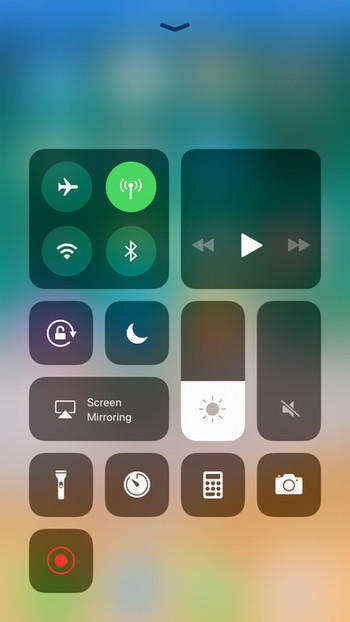如何轻松地将iPhone屏幕镜像到Mac
牛学长 | 2021-01-26
有一些iPhone用户想把手机屏幕“镜像”到MacOS上,从而通过Mac控制iPhone ,比如在Mac上使用应用程序,在更大屏幕上玩手机游戏。
实际上,不只是Mac用户共享iPhone屏幕,还有Apple TV用户做同样的事情。因此,为了满足日益增长的需求,Apple已经发布了自己的镜像应用程序Quick Time。
但App Store上还有哪些好用的“镜像”程序呢?今天就来聊聊镜像应用程序那些事。
第1部分:如何使用QuickTime将iPhone镜像到Mac
要将iPhone镜像到Mac,请按照以下流程操作:
- 1.在Mac上启动QuickTime应用程序。如果Mac上未安装,请下载并安装。
- 2.当应用程序启动时,将iPhone连接到Mac。
- 3.现在,在QuickTime上转到“文件”并选择“新电影录制”。
- 现在,它应该识别你的iPhone并实时显示。
- 5.如果以某种方式,它不起作用,您可以选择其他选项。
- 6.转到录制栏并右键单击。选择录制设备的类型。 iPhone和iPad包含在选项中,但您需要在此处选择iPhone。
- 7.您将看到iPhone的屏幕已在Mac上的QuickTime窗口上复制。
- 8.现在,在最后一部分,Apple显示了iOS状态栏,完整电池,甚至是时间设置。
- 9.您还可以更改设备录制的宽高比。
- 因此,这就是你可以免费在Mac上镜像iPhone屏幕的方式,录制是实时的,但在你的设备上执行操作和在Mac上看到它之间有一点滞后。这不是一个大问题,但你不想用这个功能玩真人游戏。
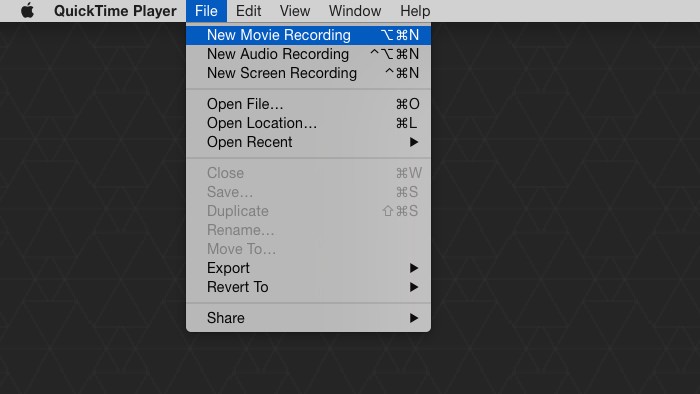
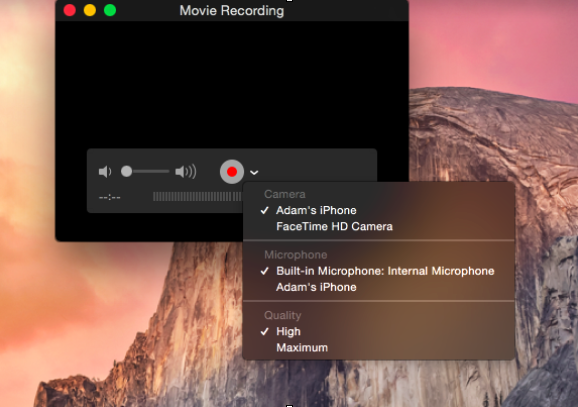
第2部分:如何使用第三方屏幕镜像应用程序将iPhone播放到Mac
Reflector可让您轻松地在Mac上显示iPhone屏幕。使用Reflector的步骤如下所示:
- 1.下载并安装Reflector在你的Mac上。您可以下载试用版,因为它可以免费使用7天。
- 2.现在,通过相同的无线网络连接Mac和iPhone。
- 3.导航到iPhone上的控制中心。
- 4.然后点击屏幕镜像选项。
- 5.您可以使用列表,从列表中选择Mac。
- 6.点击Mac名称下的镜像选项,然后打开切换开关。
- 7.现在,您的iPhone屏幕将在Mac上显示。
- 因此,如果您想在Mac上显示iPhone屏幕,您可以下载Reflector应用程序来完成该任务。几乎所有iOS版本和设备的这些步骤都是相同的。如您所见,该应用程序易于使用,界面非常简单。